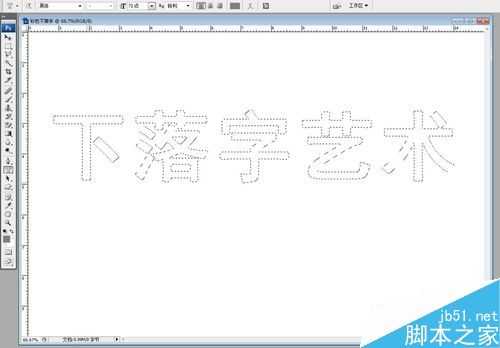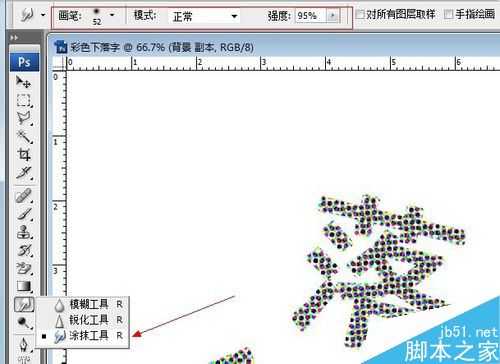彩色下落字犹如从高处落下的火球,又如烟雾般漂浮,看上去很有美感,今天就给大家分享一下如何用PS制作彩色下落字效果。
步骤
1、执行菜单“文件”→→“新建”命令,“新建”对话框调整为如图所示。
2、在图层面板中单击“创建新图层”按钮,创建“图层1”,选择工具工具箱中的竖排文字蒙版工具,工具选项调整入下图。
3、创建蒙版文字“下落字艺术”,前景色调整为(R127、G127、B127),如图
4、按Ait+Delete组合键,有那个前景色填充文字,执行菜单“滤镜”→“像素化”→“彩色半调”命令,“彩色半调”对话框调整如图。
5、选择工具箱中的矩形选框工具,框选其中的“下”字,按Ctrl键移动位置,按Ctr+T组合键旋转方向,如图所示。
6、重复上一步操作,把所有文字的方向和位置做一定的修改
7、选择工具箱中的涂抹工具,工具选项栏调整为下图所示。
8、按住鼠标左键对每个字进行逐一涂抹处理,制作完成,如图。
注意事项
进行文字涂抹的时候尽量选择少一点的文字部分向上拖动,不然涂抹出的线会很粗。
以上就是用PS制作炫酷的彩色下落字体效果方法介绍,操作很简单的,大家学会了吗?希望能对大家有所帮助!
标签:
彩色,下落字
免责声明:本站文章均来自网站采集或用户投稿,网站不提供任何软件下载或自行开发的软件!
如有用户或公司发现本站内容信息存在侵权行为,请邮件告知! 858582#qq.com
无争山庄资源网 Copyright www.whwtcm.com
暂无“用PS制作炫酷的彩色下落字体效果”评论...
RTX 5090要首发 性能要翻倍!三星展示GDDR7显存
三星在GTC上展示了专为下一代游戏GPU设计的GDDR7内存。
首次推出的GDDR7内存模块密度为16GB,每个模块容量为2GB。其速度预设为32 Gbps(PAM3),但也可以降至28 Gbps,以提高产量和初始阶段的整体性能和成本效益。
据三星表示,GDDR7内存的能效将提高20%,同时工作电压仅为1.1V,低于标准的1.2V。通过采用更新的封装材料和优化的电路设计,使得在高速运行时的发热量降低,GDDR7的热阻比GDDR6降低了70%。
更新日志
2025年01月11日
2025年01月11日
- 小骆驼-《草原狼2(蓝光CD)》[原抓WAV+CUE]
- 群星《欢迎来到我身边 电影原声专辑》[320K/MP3][105.02MB]
- 群星《欢迎来到我身边 电影原声专辑》[FLAC/分轨][480.9MB]
- 雷婷《梦里蓝天HQⅡ》 2023头版限量编号低速原抓[WAV+CUE][463M]
- 群星《2024好听新歌42》AI调整音效【WAV分轨】
- 王思雨-《思念陪着鸿雁飞》WAV
- 王思雨《喜马拉雅HQ》头版限量编号[WAV+CUE]
- 李健《无时无刻》[WAV+CUE][590M]
- 陈奕迅《酝酿》[WAV分轨][502M]
- 卓依婷《化蝶》2CD[WAV+CUE][1.1G]
- 群星《吉他王(黑胶CD)》[WAV+CUE]
- 齐秦《穿乐(穿越)》[WAV+CUE]
- 发烧珍品《数位CD音响测试-动向效果(九)》【WAV+CUE】
- 邝美云《邝美云精装歌集》[DSF][1.6G]
- 吕方《爱一回伤一回》[WAV+CUE][454M]